СОЗДАНИЕ, РЕДАКТИРОВАНИЕ, ОТПРАВКА НА СОГЛАСОВАНИЕ ПРИКАЗОВ
Создание приказа
Для создания приказа, на ленте системы Directum выберите: Закладка Главная – Создать документ - Создать документ из файла. В результате откроется окно создания документа:

В реквизите Имя файла нужно выбрать файл приказа.
В поле Вид документа наберите слово приказ и нажмите Enter, откроется окно:

Выберите нужный вид приказа.
Сохранить в – выберите Избранное
Остальные реквизиты заполнятся автоматически.
Нажмите ОК.
Откроется карточка документа:

Заполнение реквизитов приказа
№ документа, дата документа – не заполнять.
Тема – указать краткое содержание приказа.
Подразделение – указать подразделение инициатора.

Закладка Смета заполняется в случае, если приказ касается финансовой деятельности.
Для заполнения первой строки, щелкаете мышкой по таблице – появится строка:
Наименование продукта: вводите с клавиатуры
Количество: вводите с клавиатуры
Цена: вводите с клавиатуры
Сумма: вычисляется автоматически (заполняется при переходе на другое поле).
Остальные реквизиты в таблице заполнять не нужно.
Для добавления новой строки в таблицу нажмите стрелку вниз или слева от столбца Наименование продукта нажмите мышкой на серый прямоугольник (появится меню – выберите Добавить).
Нажмите на кнопку Сохранить. Откроется окно для назначения прав доступа. При нажатии на кнопку Назначить права, можно выбрать пользователей и установить права на просмотр, изменение или полные права. По умолчанию права устанавливаются только автору документа.
Редактирование файла приказа
На ленте карточки документа перейдите на закладку Дополнительно и нажмите кнопку Связанные документы, откроется окно для предпросмотра файла приказа:

Нужно открыть файл в режиме редактирования. Справа от поля Первоначальная версия нажмите на кнопку Редактировать документ. Откроется файл Word. Внесите исправления и закройте файл с сохранением.
Отправка приказа на согласование
В карточке документа на ленте нажмите кнопку Отправить на согласование. В окне параметры маршрута можно изменить срок согласования. Нажмите на кнопку ОК. откроется задача для отправки на согласование. Проверьте все данные, в том числе вложения и нажмите на кнопку Старт. Приказ будет отправлен на согласование по типовому маршруту Согласование приказов.

После старта заявка сохранится в папке Исходящие автора задачи (т.е. пользователя, который стартовал задачу).
Посмотреть у кого находится приказ можно из карточки задачи на закладке Состояние.

После нажатия на кнопку Старт в карточке задачи, выполняется проверка и определение списка вложенных в задачу электронных документов. Если не вложен документ с видом Заявка на расходы, то задача не стартует и появится соответствующее предупреждение.
Далее согласование идет по маршруту, указанному в схеме маршрута. Схему маршрута можно посмотреть из карточки задачи, для этого необходимо нажать на кнопку Схема маршрута на панели управления. Выполненные блоки – темно-серые, еще не выполненные – светло-серые, текущий блок – зеленый.
Отказ при согласовании приказа
Согласующий должен обязательно написать причину отказа. Инициатору придет соответствующее задание (обязательно должна быть причина отказа), в котором нужно нажать на кнопку Прекратить . Задача и все подчиненные задания по согласованию приказа будут прекращены.
Доработка приказа
В ходе согласования, приказ может быть отправлен инициатору на доработку (согласующий должен указать что требуется доработать). В этом случае инициатору придет задание на доработку. Инициатор смотрит что нужно доработать. Инициатор выполняет следующие действия: в задании выделяет вложенную заявку – правая кнопка мыши – Редактировать.
Откроется файл приказа. Инициатор добавляет или редактирует необходимую информацию. Закрывает файл с сохранением.
После исправления приказ нужно отправить на повторное согласование (кнопка Отправить на повторное согласование).
Отправка на согласование в ЦФО3/ЦФО2
Если придет задание с темой Отправка на согласование в ЦФО3, ЦФО2 документа: наименование приказа или Повторная отправка на согласование в ЦФО3, ЦФО2 документа: наименование приказа, то нужно нажать на кнопку На согласование в ЦФО3.
После нажатия на кнопку откроется окно параметров, в котором нужно выбрать ЦФО2 и ЦФО3 и нажать на кнопку ОК.
Распечатка документа
Если придет задание с темой Передача на подписание документа <наименование документа>, нужно открыть файл согласованного приказа, распечатать его и отдать на подписание в бумажном виде.
Уведомление ответственного
Ответственному придет уведомление о регистрации приказа.
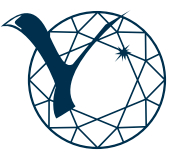
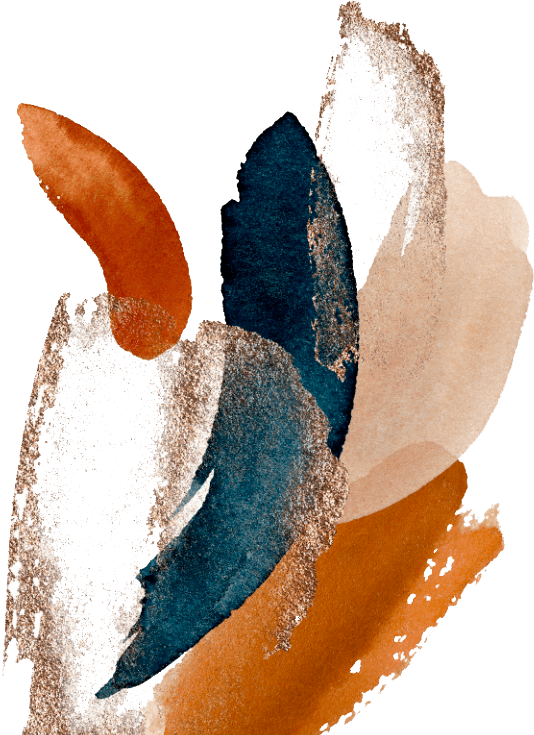

 Russian
Russian English
English Chinese
Chinese